Samsung ProXpress SL-M331x, SL-M332x, SL-M382x, SL-402x Laser Printer series - User Guide
Table Of Contents
- Basis
- 1. Inleiding
- 2. Menuoverzicht en basisinstellingen
- 3. Onderhoud
- Verbruiksartikelen en toebehoren bestellen
- Beschikbare verbruiksartikelen
- Beschikbare accessoires
- De tonercassette bewaren
- Toner herverdelen
- De tonercassette vervangen
- De beeldeenheid vervangen
- Accessoires installeren
- De gebruiksduur van de verbruiksartikelen controleren
- Instellen van de waarschuwing toner/beeldeenheid bijna op
- Het apparaat reinigen
- Tips voor het verplaatsen en opbergen van uw apparaat
- 4. Problemen oplossen
- 5. Bijlage
- Geavanceerd
- Contact SAMSUNG worldwide
- Verklarende woordenlijst
- Index
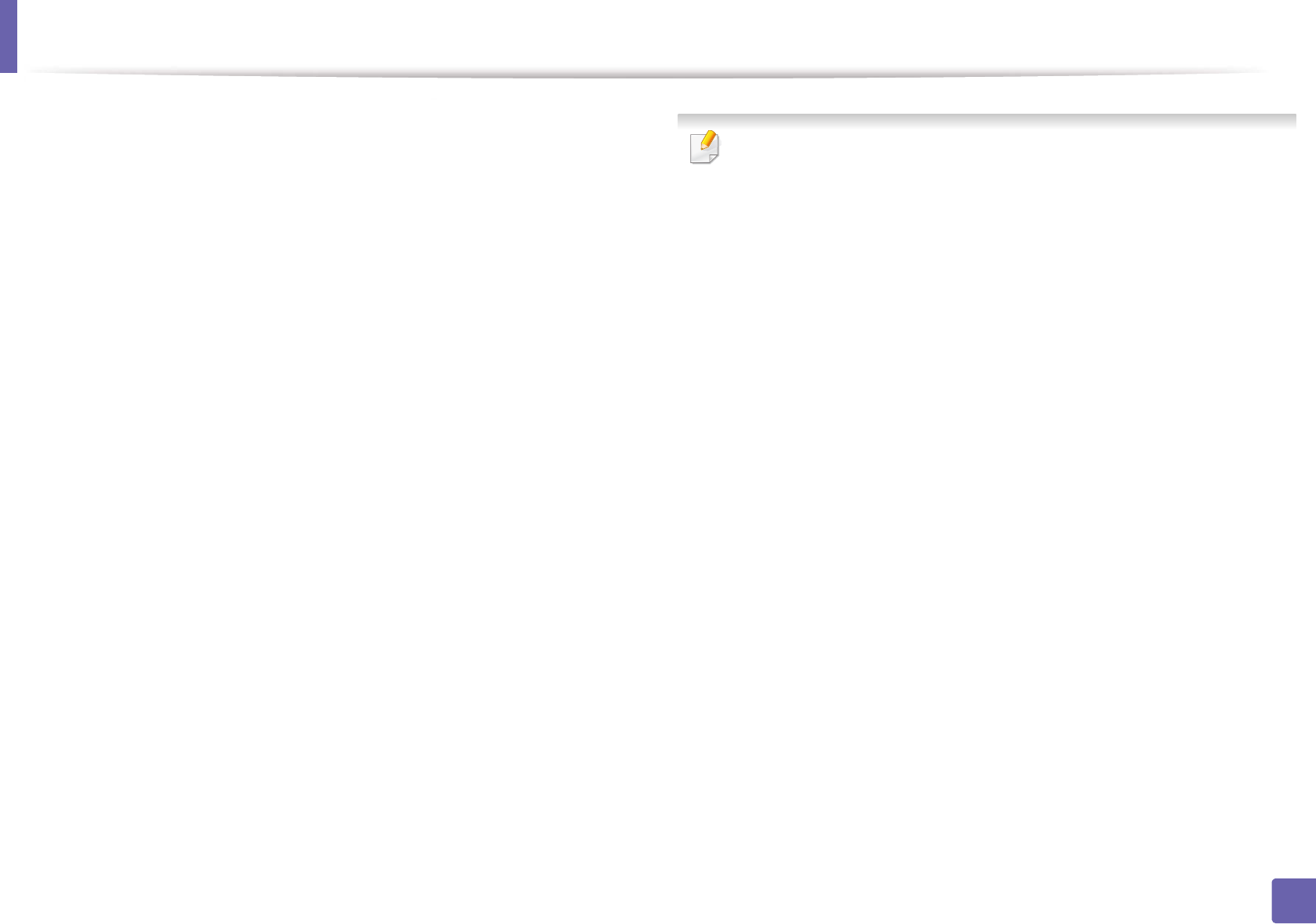
Draadloos netwerk instellen
192
2. Een via een netwerk aangesloten apparaat gebruiken
Verbindingsprobleem - Ongeldige beveiliging
• De beveiliging is niet op de juiste manier geconfigureerd. Controleer de
beveiliging die op het toegangspunt en de printer is geconfigureerd.
Verbindingsprobleem - Algemene verbindingsfout
• Uw computer ontvangt geen signaal van uw apparaat. Controleer de
USB-kabel en de stroomtoevoer van de printer.
Verbindingsprobleem - Verbonden bedraad netwerk
• De printer is verbonden met een netwerkkabel. Koppel de netwerkkabel
los van uw apparaat.
Verbindingsprobleem - Het IP-adres toewijzen
• Schakel het toegangspunt (of de draadloze router) en het apparaat uit
en weer in.
Fout bij verbinding met pc
• Het geconfigureerde netwerkadres kan geen verbinding maken tussen
uw computer en het apparaat.
- Voor een DHCP-netwerkomgeving
Het apparaat ontvangt automatisch het IP-adres (DHCP) als de
toewijzingsmethode voor het IP-adres is ingesteld op DHCP.
Als de afdruktaak niet werkt in DHCP-modus, wordt het probleem
mogelijk veroorzaakt doordat het IP-adres automatisch is gewijzigd.
Vergelijk het IP-adres van het product met het IP-adres van de
printerpoort.
Vergelijken:
1 Druk het netwerkinformatierapport van uw printer af en controleer
vervolgens het IP-adres (zie "Een netwerkconfiguratierapport
afdrukken" op pagina 149).
2 Controleer het IP-adres van de printerpoort van uw computer.
a Klik op het menu Start van Windows.
• Als u Windows 8 gebruikt, gaat u naar Charms(charms) en
selecteert u Zoeken > Instellingen.
b Als u Windows XP/Server 2003 gebruikt, selecteert u Printers en
faxapparaten.
• Als u Windows Server 2008/Vista gebruikt, selecteert u
Configuratiescherm > Hardware en geluiden > Printers.
• In Windows 7/8 selecteert u Configuratiescherm >
Apparaten en printers.
• In Windows Server 2008 R2 selecteert u Configuratiescherm
> Hardware > Apparaten en printers.
c Klik met de rechtermuisknop op uw apparaat.
d In Windows XP/2003/2008/Vista selecteert u Eigenschappen.
Als u Windows 7/8 of Windows Server 2008 R2 gebruikt,
selecteert u Eigenschappen van printer in het snelmenu.
Als bij het item Eigenschappen van printer het teken ► staat,
kunt u andere printerstuurprogramma’s voor de geselecteerde
printer selecteren.
e Klik op het tabblad Poort.










